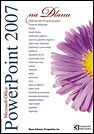
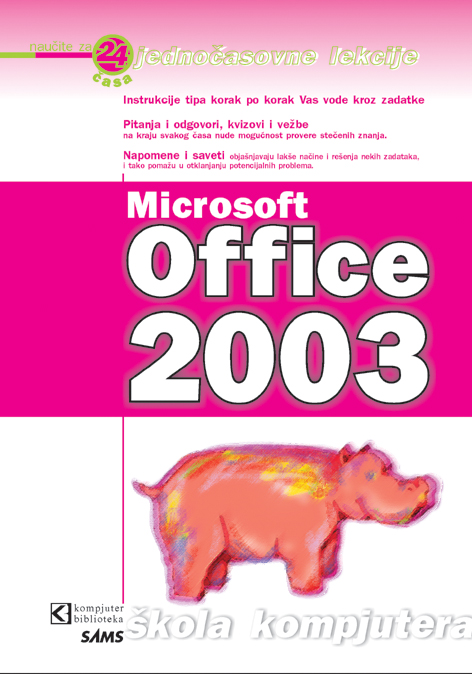
Nova verzija PowerPointa dolazi sa još jednom mogućnošču koja će nam olakšati kreiranje efektnih prezentacija. Reč je o animacionim šemama čijom upotrebom odjenom primenjujemo animacione efekte na celu prezentaciju.
Sa novom verzijom PowerPoint, verzijom XP ili 2002, dolaze nam i novi ugrađeni animacioni efekti. Kao dodatnu stvar, nova verzija obezbeđuje i tzv. animacione šeme. Animacione šeme će vam omogućiti da primenite prethodno pripremljene animacione i tranzicione efekte na vašu celokupnu prezentaciju, i to odjednom. Naravno, ovo može biti urađeno i na drugoj osnovi, slajd po slajd. Kada želimo da primenimo određenu animacionu šemu, prilagođenu ciljanom auditorijumu, u pomoć nam priskače specijalni task pane sa animacionim šemama.
Najbolji deo ove mogućnosti predstavlja to što možete da dodajete, odnosno modifikujete i distribuirate samostalne animacione šeme. Sve animacione šeme su smeštene u jedan read-only fajl (quikanim.ppt), koji je lociran na sledećoj putanji (ova putanja zavisi od vaše instalacije Office-a)
C:\Program Files\Microsoft Office\Office10\1033
U svojoj osnovi ovo je obični PowerPoint fajl, tako da ga direktno možete otvoriti u PowerPoint>-u. Međutim, najbolje bi bilo da uklonite obeležjeread-only, pre nego što otvorite fajl. Krucijalnu stvar predstavlja praćenje strukture prezentacije, u toku preuređivanja, kako se ne bi dogodile greške kada koristite animacione šeme. Ovaj svojevrsan fajl-prezentacija je struktuirana na sledeći način:
• Svaka animaciona šema poseduje dva slajda.
• Prvi je za naslovne slajdove, a drugi za ne-naslovne slajdove.
• Naslov slajda predstavlja kategoriju kojoj pripada šema, a telo slajda predstavlja naziv animacione šeme.
Prema tome, animacione šeme su primenljive samo na naslove slajdova (title) i tela slajdova (body). Kada dodate nove animacione šeme, možete snimiti fajl i zatvoriti ga. Zatim pozovite task pane sa animacionim šemama i videćete izlistanu novu, korisnički definisanu animacionu šemu. Možete slobodno distribuirati šeme, međutim, na ciljnom računaru može postojati samo jedan quikanim.ppt. Zato pazite da ne prepišete tuđe, postojeće animacione šeme.
Pripremio: Milenko Kusurović
© Sva prava pridržana, Kompjuter biblioteka, Beograd, Obalskih radnika 4a, Telefon: +381 11 252 0 272 |
||